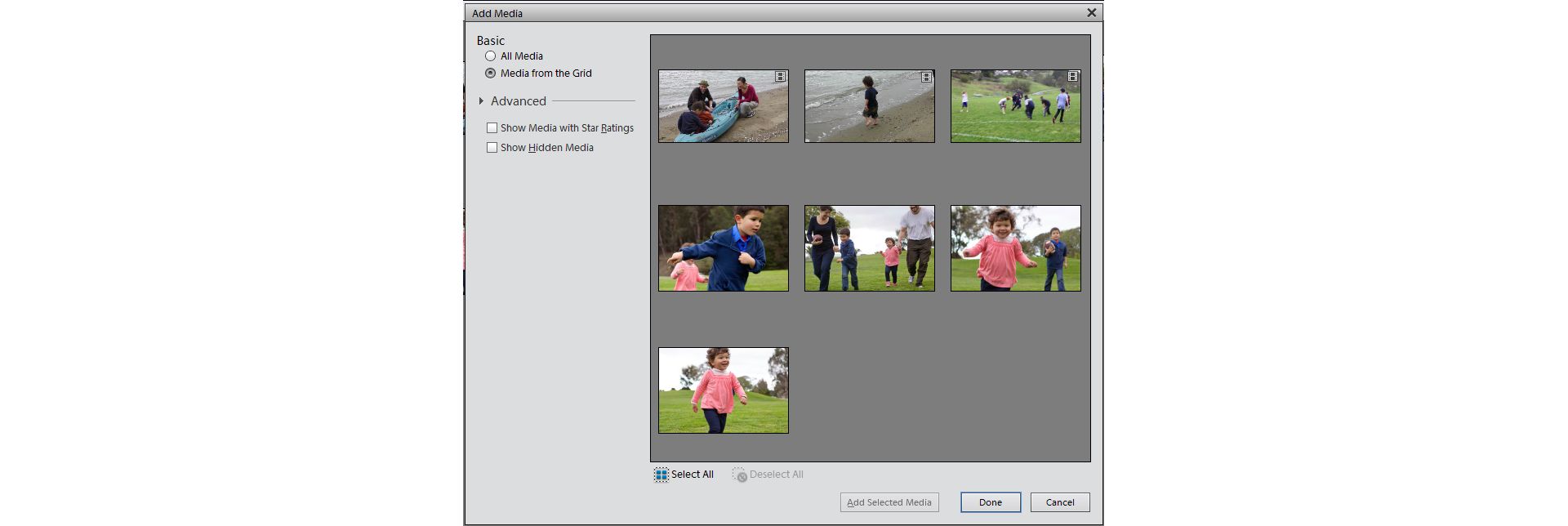Для добавления события нажмите кнопку «Добавить событие» в области задач.
Функции и интерфейс этого элемента улучшены в Elements Organizer 14. Соответствующая статья для Elements Organizer 14 доступна по этой ссылке.
Добавление информации о событиях помогает вам создавать стеки фотографий, которые были сделаны в различных случаях. Вы можете быстро получить доступ к этим стекам фотографий в виде Событий, создать фотопроекты, и разрешить общий доступ к ним с друзьями.
Добавление событий в режиме просмотра «События»
Нажмите «Добавить событие» в области задач.
-
-
На панели «Добавить новое событие» введите следующую информацию.
- Имя: подходящее название события, позволяющее быстро вспомнить его и упрощающее классификацию фотографий в стеке события. Например, «День рождения моей дочери - 2 года» или «Поездка в Сингапур 27-29 января 2011 г.»
- Дата начала/дата окончания: щелкните на значке календаря и выберите даты начала и окончания события.
- Описание: введите описание события.
Для добавления ресурса мультимедиа к событию перетащите его в контейнер ресурсов мультимедиа. К событию можно добавить как фотографии, так и видеоролики.
Добавление события Добавление события -
Стопка события создана. При наведении курсора мыши и его медленном перемещении фотографии в стопке события отображаются в режиме демонстрации слайдов.
Щелкнув на значке информации, можно также просмотреть информацию, введенную для данного события.
Описание вида Описание вида -
При двойном щелчке на стопке события отображаются все содержащиеся в нем элементы мультимедиа. Для добавления дополнительных элементов мультимедиа к стопке конкретного события выберите «Добавить мультимедиа» в области задач.
В диалоговом окне «Добавить мультимедиа» выберите набор параметров «Основные» или «Дополнительно».
Добавление медиаданных Добавление медиаданных - Основные
- Все ресурсы: при выборе этого параметра все ресурсы мультимедиа, представленные в текущем каталоге, загружаются в контейнер ресурсов мультимедиа. Можно выбрать отдельные ресурсы мультимедиа или нажать «Выбрать все» для выбора всех ресурсов. Для выбора или отмены выбора всех ресурсов мультимедиа нажмите «Выбрать все» или «Отменить выбор всех». Выбрав ресурсы мультимедиа, которые требуется добавить к событию, нажмите «Добавить выбранные ресурсы».
- Ресурсы из таблицы: выбор этого параметра позволяет указать ресурсы мультимедиа, отображаемые на данный момент в сетке режима просмотра «События», и добавить их к текущему редактируемому событию.
- Дополнительно
- Показать ресурсы с оценками: при выборе этого параметра ресурсы мультимедиа сортируются по оценкам, присвоенным фотографиям и видеороликам, и отображаются с этими оценками.
- Показать скрытые ресурсы: при выборе этого параметра отображаются скрытые ресурсы мультимедиа.
- Основные
-
Дополнительные параметры на вкладке «Дополнительно» (диалоговое окно «Добавление ресурсов») упрощают импорт требуемых ресурсов мультимедиа в стек события.
Для развертывания и просмотра дополнительных параметров перейдите на вкладку «Дополнительно». При выборе этого параметра набор выбранных ресурсов мультимедиа переносится в контейнер ресурсов мультимедиа.
- Альбом
- Ключевые слова
- Люди
- Памятные места
- События
Редактирование события
Созданное ранее событие можно изменить. Если не отображается режим просмотра «События», выберите вкладку «События» для перехода к этому режиму просмотра.
Выберите событие и нажмите «Редактировать событие» в области задач.


В диалоговом окне «Редактирование события» можно изменить название, дату начала/окончания и описание стека события.